Czy masz znajomych, którzy od czasu do czasu zmieniają swój numer telefonu? Czy zapisałeś wiele kontaktów, z którymi rzadko się łączysz? Zadzwoń do starych znajomych, ale tylko po to, aby dowiedzieć się, że zmienili swoje numery telefonów bez uprzedzenia? Te kontakty nie są już dla Ciebie przydatne i musisz je usunąć. Usunięcie kontaktów iPhone'a może być bardzo kłopotliwe. Ponieważ domyślnie możesz usunąć tylko jeden kontakt na iPhonie jednocześnie. Pojawia się pytanie, jak usunąć kontakty z iPhone'a? Jak usunąć wszystkie kontakty z iPhone 5/6/7/8 / X? W tym artykule dowiesz się, jak usunąć wiele kontaktów z iPhone'a i usunąć wszystkie kontakty jednocześnie. Udostępnimy Ci trzy sposoby usunięcia pojedynczego kontaktu, wielu kontaktów i wszystkich kontaktów z iPhone'a.
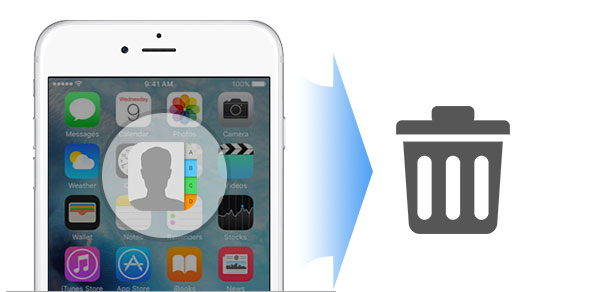
Usuń kontakty z iPhone'a
Jeśli masz jeden kontakt lub wiele kontaktów, które należy usunąć z iPhone'a, możesz to zrobić ręcznie za pomocą iPhone'a, usuwając je jeden po drugim. Tutaj przykładowo usuwamy kontakty z iPhone'a 5.
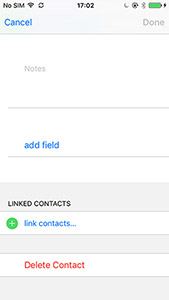
Krok 1 Odblokuj iPhone'a, przejdź do aplikacji „Kontakty”, aby znaleźć kontakt, który chcesz usunąć z iPhone'a.
Krok 2 Kliknij kontakt, kliknij kartę „Edytuj” w prawym górnym rogu, przewiń w dół kartę „Usuń kontakt” i upewnij się, że chcesz usunąć kontakt w wyskakującym oknie, aby usunąć kontakt z iPhone'a.
Krok 3 Aby usunąć wiele kontaktów z iPhone'a, musisz powtórzyć powyższe dwa kroki, aby usunąć kontakty masowe z iPhone'a.
Jest to darmowy sposób, ale potrzebujesz więcej cierpliwości, aby usunąć wiele kontaktów na iPhonie, szczególnie gdy otrzymasz setki kontaktów na iPhonie.
Jeśli z jakiegoś powodu chcesz usunąć wszystkie kontakty z iPhone'a 5/6/7/8 / X, ale okazuje się, że tysiące kontaktów leżą na twoim iPhonie, wtedy pierwsza metoda usuwania kontaktów jeden po drugim będzie dla ciebie straszna. Ale nie martw się, nadal możesz usunąć wszystkie kontakty naraz. Więc jak usunąć wszystkie kontakty z iPhone'a? iCloud to dokładne narzędzie, które pomaga usunąć wszystkie kontakty z iPhone'a. Przed wykonaniem poniższego przewodnika zalecamy, aby to zrobić Utwórz kopię zapasową kontaktów iPhone'a w razie czego.
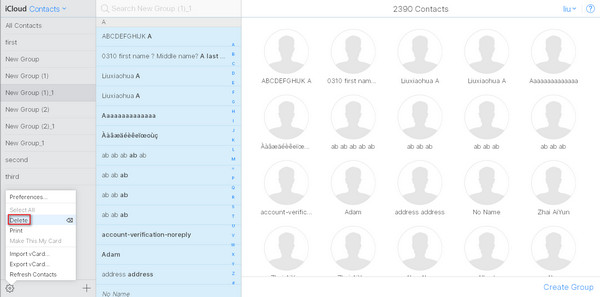
Krok 1 Na iPhonie wybierz zakładkę „Ustawienia”> „iCloud”, aby znaleźć „Kontakty”.
Krok 2 Przesuń „Kontakty” z „ON” na „OFF”. Wybierz „Usuń z mojego iPhone'a”, gdy zostaniesz zapytany, co chcesz zrobić z wcześniej zsynchronizowanymi kontaktami iCloud.
Krok 3 Zaloguj się na www.icloud.com, aby westchnąć w nim za pomocą konta i hasła iCloud. Znajdź i kliknij „Kontakty”, zobaczysz kopię zapasową wszystkich kontaktów iCloud w prawym oknie.
Krok 4 Kliknij przycisk „Ustawienia” na dole listy kontaktów, wybierz „Wybierz WSZYSTKO”> „Usuń”, aby usunąć wszystkie kontakty jednocześnie. Możesz także uzyskać wiele opcji, klikając kontakty za pomocą klawisza Ctrl, aby usunąć wiele kontaktów z iPhone'a.
Krok 5 Utwórz kopię zapasową na telefonie iPhone, wybierz zakładkę „Ustawienia”> „iCloud”> Przesuń „WYŁ.” Na „WŁ.” Dla „Kontaktów”. Sprawdź aplikację kontaktów, a przekonasz się, że wszystkie kontakty zostały usunięte z iPhone'a.
Postępując zgodnie ze wskazówkami dotyczącymi usuwania wielu kontaktów lub wszystkich kontaktów z iPhone'a, należy zachować ostrożność. Ponieważ jeśli użyjesz tego konta iCloud do utworzenia kopii zapasowej kontaktów dla innych iPhone'ów, możesz usunąć przydatne kontakty z innych urządzeń iOS. Ale jeśli przypadkowo usuniesz swoje kontakty, bez paniki, nadal przywróć kontakty iPhone'a z kopii zapasowej iTunes, jeśli dokonałeś. Jeśli nie masz kopii zapasowej iTunes, możesz chcieć przywrócić usunięte / utracone kontakty z iPhone'a bez kopii zapasowej iTunes.
Powyższe dwa sposoby usuwania kontaktów iPhone'a również mają swoje wady. Możesz więc zapytać: „Czy istnieje najłatwiejszy sposób na swobodne usunięcie moich kontaktów?” „Jak usunąć zduplikowane kontakty z iPhone'a?” „Czy mogę swobodnie zarządzać kontaktami na iPhonie, aby wygodnie usuwać wiele lub wszystkie kontakty?” Tak, dokładnie, jedna aplikacja do usuwania kontaktów na iPhonie może ci pomóc, Menedżer kontaktów iPhone. Ten program to menedżer plików i program do przesyłania plików iOS. Możesz go użyć do usunięcia wszystkich kontaktów iPhone'a naraz lub usunięcia niektórych kontaktów z iPhone'a. Poniżej znajdują się szczegółowe kroki, jak używać tego oprogramowania do usuwania wielu kontaktów iPhone'a. Po pierwsze, musisz pobrać ten menedżer kontaktów na swój system Windows 11/10/8/7/Vista/XP lub Mac.
Krok 1 Uruchom iPhone Contacts Manager

Pobierz, zainstaluj i uruchom ten potężny menedżer kontaktów iPhone na swoim komputerze.
Krok 2 Usuń wiele lub wszystkie kontakty z iPhone'a.
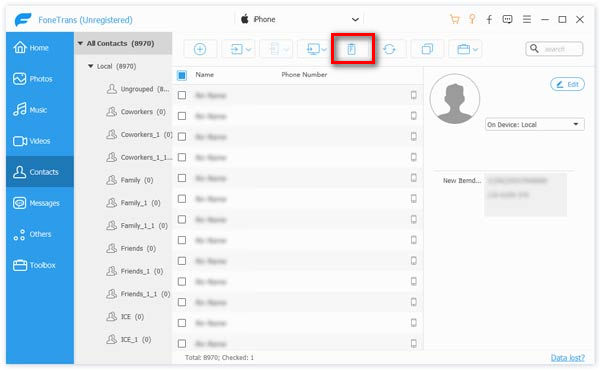
Podłącz iPhone'a do komputera kablem USB i poczekaj sekundy, a zobaczysz, że wszystkie typy plików iPhone'a pojawią się w tym programie. Kliknij kategorię „Kontakty”, wyświetl i zaznacz kontakty, które chcesz usunąć z iPhone'a, a następnie kliknij przycisk „Usuń” u góry, aby usunąć niechciane kontakty z iPhone'a. Tutaj możesz usunąć jeden, wiele lub wszystkie kontakty, jak chcesz.
Krok 3 Usuń zduplikowane kontakty iPhone'a
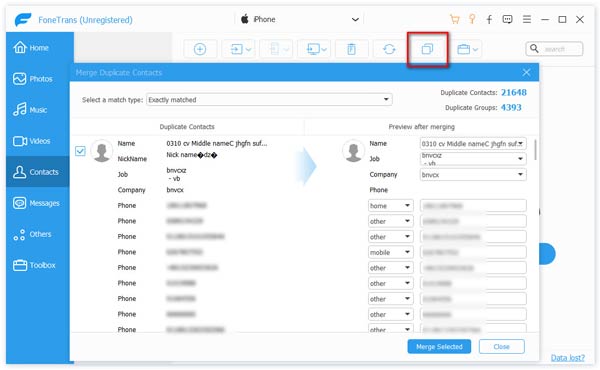
Jeśli masz zduplikowane kontakty na iPhonie, to tutaj to narzędzie jest wystarczająco potężne, aby pomóc Ci usunąć zduplikowane kontakty na iPhonie. W jaki sposób? Kliknij „Usuń duplikat”, a to pomoże ci znaleźć te zduplikowane kontakty, możesz wybrać „Scal wybrane”, wrócić do listy kontaktów, a przekonasz się, że automatycznie usunęło zduplikowane kontakty z twojego iPhone'a.
1. Jeśli chcesz dodać nowe kontakty, możesz również użyć tego narzędzia. Kliknij przycisk „Nowy”, aby dodać nowe kontakty.
2. Ten menedżer kontaktów pozwala edytować istniejące kontakty na iPhonie, wybierając kontakt i klikając „Edytuj”, aby edytować informacje o kontaktach.
3. Oprócz kontaktów możesz przenieś muzykę, zdjęcia, filmy itp. według własnego uznania.
Mówimy o tym, jak usunąć kontakty iPhone 5/6/7/8 / X w tym poście. Niezależnie od tego, czy chcesz usunąć kontakt z iPhone'a, czy usunąć wszystkie / wiele kontaktów iPhone'a, możesz znaleźć odpowiednie rozwiązanie na tej stronie. Do wyboru są trzy metody. Mam nadzieję, że po przeczytaniu tego posta możesz lepiej zarządzać kontaktami i innymi plikami iOS na iPhonie.